لقد أثارت إعجابي مؤخرًا أغلفة الكتب عن تلك الروايات الحركية العسكرية، مثل كتب Andy McNab ومثيلاتها. لذلك قررت القيام بتصميم مشهد الحرب المدمرة الدراماتيكية بأسلوب مشابه. اتبع الخطوات خطوة خطوة حيث سنستخدم مجموعة صور وخامات وفراشي فوتوشوب لإنتاج تصميم ضخم وقوي.
التصميم الذي عملتُ عليه يضم جنديًّا يقف في شوارع حرب مانهاتن الطاحنة. العنوان "Fight for your Freedom" (حارب من أجل حريتك) يعطي تصوّرًا عن موضوع سيناريو الكتاب القصصي. بكل الأحوال منحتُ التصميم مظهر جرونجي (الجرونج هو أسلوب تصميم معروف) مع ألوان باردة والكثير من الخامات القاسية.
للبدء بالعمل على مجموعة الصور علينا أولًا أن نجد المصدر المناسب لهذه الصور. لقد استخدمت المكتبة المجانية من DeviantArt من أجل الحصول على صور رائعة للجندي، وحصلت على معظم الغيوم والدخان من مجموعة freeimages.com المجانية ومجموعة ThinkStockPhotos الكاملة لباقي الصور اللازمة للتصميم.
الصورة الرئيسية هي شارع مانهاتن. إن المشهد المثلج مثالي لإظهار التأثير البارد للتصميم حيث تبدو الأبنية ضبابية وهطول الثلوج يساعد على منح الشعور بحطام الأبنية الذي يصدر عنه الدخان.
طبعًا لا نحتاج إلى إشارات المرور الضوئية وسط اللقطة، لذا استخدم أداة النسخ Clone tool لمسح السارية الحاملة لها.
انسخ جزء من السماء المُثلِجَة وألصقه فوق الإشارات الضوئية. اضبط المستويات Levels لتُطابق درجة الألوان ثم امسح الحواف باستخدام فرشاة ناعمة لتمزج بين الجزء المُصَحّح والصورة الأصلية.
سننتقل الآن إلى صورة موقع الهدم وسنبدأ برسم مسار حول كومة الأنقاض بأداة القلم Pen tool. لسنا بحاجة لأن تكون الحدود الخارجية للكومة دقيقة لأننا سنقوم بالدمج والمزج لاحقًا مع الصورة الخلفية.
استخدم أداة الضبط Hue/Saturation لضبط درجة ألوان الأنقاض مع الخلفية. ومع تطبيق درجة كبيرة من عدم التشبع اللوني ستجعل الصورتين متطابقتين بالدرجة اللونية إلى أبعد درجة.
احفظ وافتح صورة الجندي من مجموعة Nemesis-19 أحد أعضاء موقع DeviantArt. ارسم مسارًا بدقة حول الجندي بواسطة أداة القلم Pen tool ثم اضغط بالزر الأيمن لتحوّله إلى تحديد Make Selection. انسخ وألصق هذا التحديد في المستند الرئيسي الذي نعمل عليه.
إن الإضاءة المطبّقة على الجندي والتي كانت داخل غرفة لا تتطابق مع مستويات الإضاءة الخارجية للشارع الذي نعمل عليه لذلك افتح نافذة توازن الألوان Color Balance بالضغط على CMD+B ثم اضبط مستوى Shadows و Midtones و Highlights. ولتصحيح الألوان قم بزيادة قيمة الدرجة اللونية للسماوي والأزرق.
افتح نافذة المستويات Levels واضبط مستويات الإضاءة لزيادة سطوع الصورة ثم استخدم أداة Dodge tool لإضافة المزيد من السطوع على منطقة وجه الجندي.
أضف طبقة قناع Mask للجندي وامسح منطقة الأحذية لمنحه انطباعًا بأنه واقف داخل كومة الأنقاض ثم لوّن بالأسود في طبقة جديدة لتمثيل الظلال تحته. غيّر خصائص المزج لطبقات الظلال إلى Soft Light و Multiply.
ألصق صورة الدخان. اضبط المستويات Levels لتزيد اللون الأسود قتامة، ثم غيّر خصائص المزج إلى Screen. خصائص المزج هذه ستجعل اللون الأسود شفافًا.
ألصق نسختين إضافيتين من صورة الدخان واجعل كل واحدة في موقع مختلف. سيساعد الدخان/الضباب على تمويه موقع الأقدام وتدمجها مع المحيط بشكل طبيعي أكثر.
درجة ألوان الساقين باهتة جدًّا بالمقارنة مع الخلفية لذلك أضف طبقة ضبط المستويات Levels لتزيد قتامة الصورة. استخدم طبقة قناع Mask على طبقة المستويات لتحديد تأثير المستويات وجعلها تؤثر فقط على القدمين وأسفل الساقين.
أضف طبقة قناع Mask لطبقة الأنقاض واستخدم فرشاة ناعمة لتمسح بدقة الحواف القاسية. هذا يساعد على دمجها مع الضباب وإخفائها في الخلفية.
ألصق صورة الغيوم ثم زِد درجة الإشباع والقتامة لهذه الصورة. غيّر خصائص المزج إلى Screen ثم ضعها أسفل طبقة الأنقاض لتعطي الانطباع بأن الدخان/الضباب يخرج من سطح الركام.
أضف عنوان من اختيارك إلى التصميم. وقد قمت بتعديل مقاس عرض النص هنا ليكون متساويًا لكامل النص.
أضف طبقة قناع Mask لطبقة النص وابدأ باستخدام مختلف الفراشي عليها. أنا استخدمت نوعين من فرش الجرونج من موقع WeFunction وحزمة بقع الحبر من WeGraphics.
ألصق خامة جرونجي كهذه الخامة من LostandTaken واضبط المستويات Levels لتضيف المزيد من التباين. وغيّر خصائص المزج لهذه الطبقة إلى Linear Burn عند 50%.
املأ طبقة جديدة باللون الأزرق 43586e ثم غيّر خصائص مزجها إلى Overlay. هذا سيمنح التصميم تأثير بارد وأزرق غريب لإضافة النمط الدرامي إليه. أضف لطختين من اللون الأزرق الفاتح واضبطهما على Soft Light لإضافة بعض الاختلاف في اللون والنغمة.
أضف بعض اللطخات السوداء في أنحاء متفرقة في التصميم لجعل بعض المناطق داكنة وتضيف اختلافًا آخر للألوان. واضبط هذه الطبقة على Soft Light عند 60%.
لقد انتهينا من ضبط الألوان والآن اضغط CMD+A لتحديد الكل ثم اضغط CMD+Shift+C لتنسخها مندمجة. ألصق النسخة في أعلى لوحة الطبقات ثم اذهب للقائمة:
Filter > Other > High Pass
اضبط المزلاج حتى تصبح تفاصيل التصميم بالكاد يمكن رؤيتها من خلال الخلفية الرمادية.
اضبط خصائص مزج هذه الطبقة على Linear Light واضبط opacity حتى تصبح ملائمة. من السهل ملاحظة أن high pass زادت حدّة التصميم عند المقارنة بين الاثنين. ومع ترك opacity مرتفعة بشكل مقبول فإن ذلك سيمنح التصميم مظهرًا قاسيًا.
الصورة النهائية اكتملت الآن.
المجموعة الأساسية للصور المختلفة تُشَكّل البنية الأساسية للتصميم، ولكنها أصبحت حيوية فعليًّا عندما بدأنا نضيف بعض الظلال اللونية والتأثيرات اللونية. الأزرق البارد والخامات القاسية هي حقيقة منحت التصميم شعور الحرب المدمرة الدراماتيكية.
ترجمة -وبتصرّف- للمقال: How To Create a Dramatic Action Scene in Photoshop لصاحبه Chris Spooner.

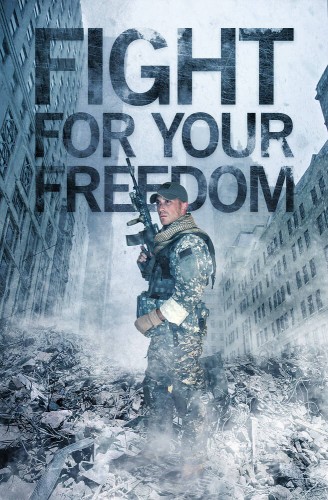
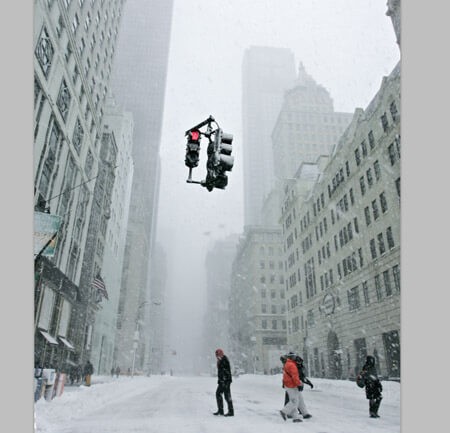
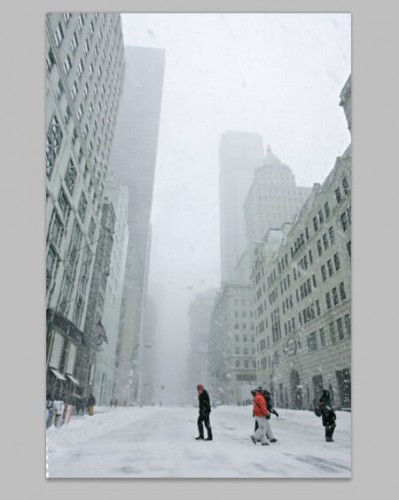

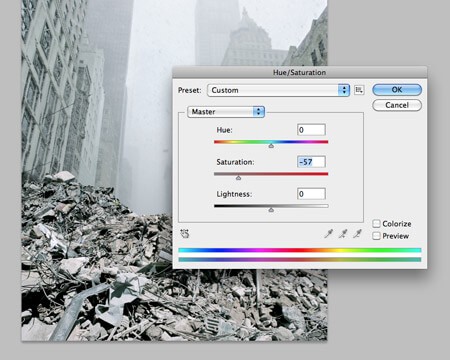
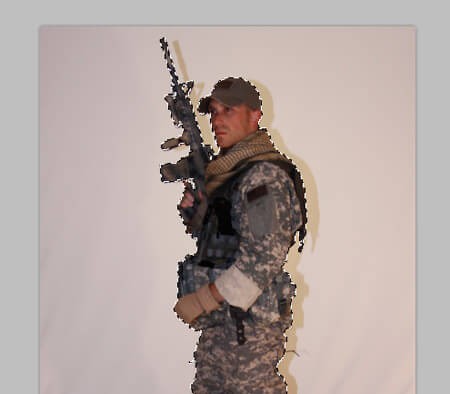
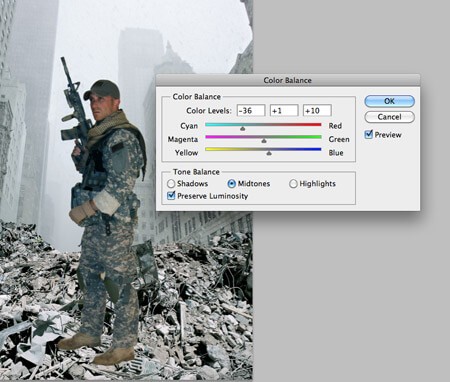

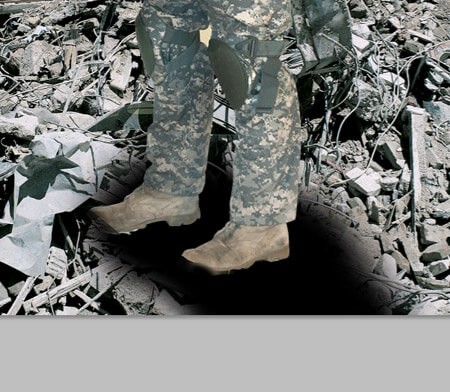
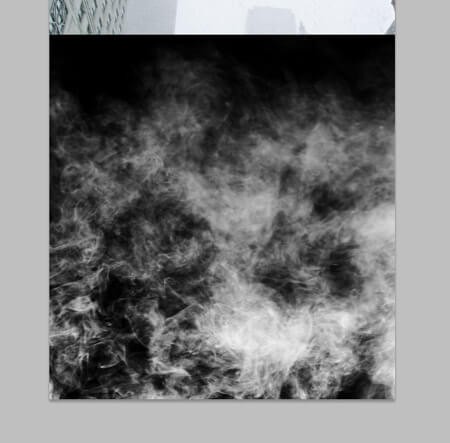
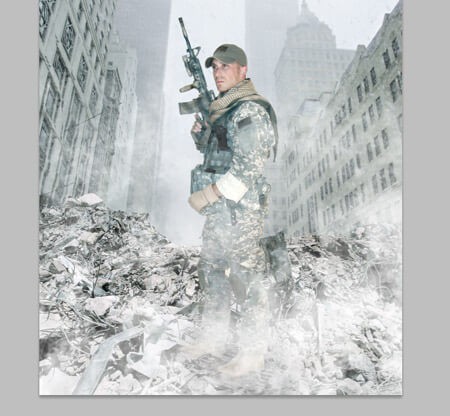
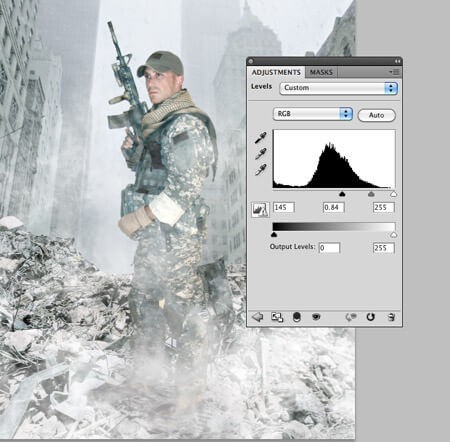
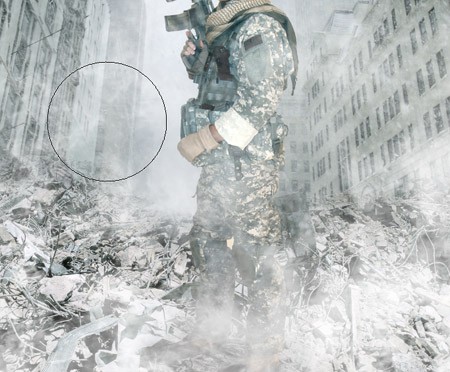
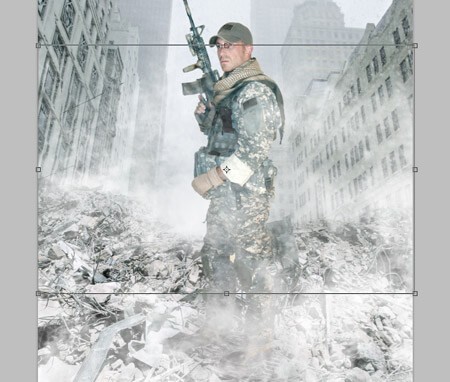
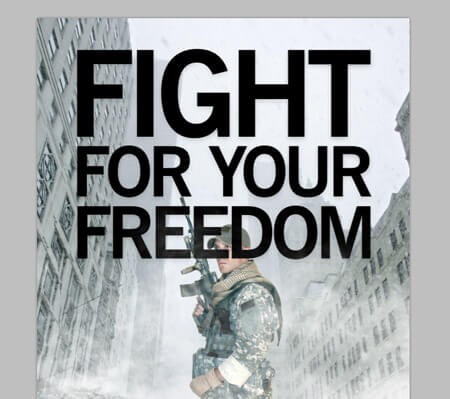
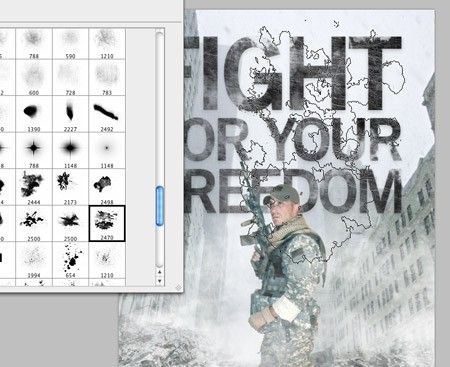
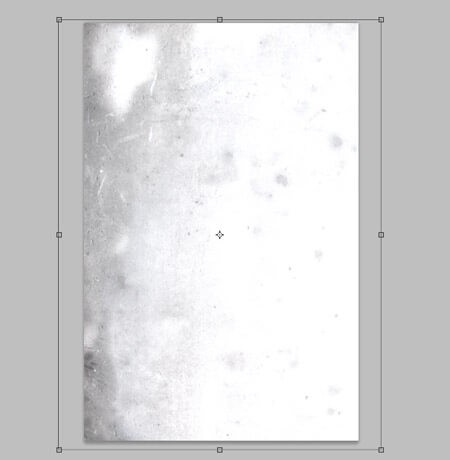
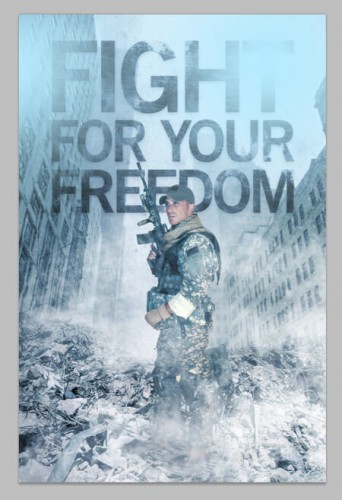
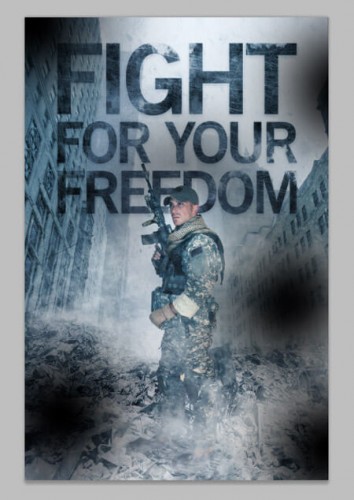
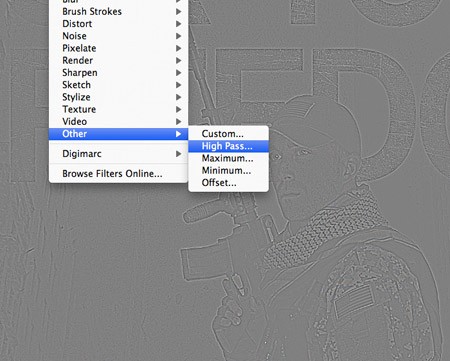

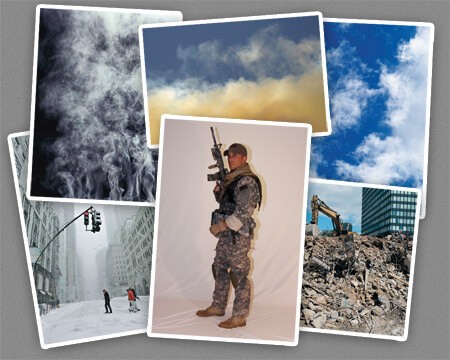











أفضل التعليقات
لا توجد أية تعليقات بعد
انضم إلى النقاش
يمكنك أن تنشر الآن وتسجل لاحقًا. إذا كان لديك حساب، فسجل الدخول الآن لتنشر باسم حسابك.